Einführung
In Oracle By Example (OBE) wird beschrieben, wie Sie Datensätze mit dem Programm "Zahlungen - Schecknummer" (P07237) hinzufügen und verwalten und wie diese Datensätze für den Scheckdruck über das Programm "Zahlungszyklus-Workbench" (P07200) und das Programm "Zwischenzahlungsverwaltung" (P07210I) verwendet werden.
Wenn Sie dasselbe Bankkonto verwenden, um mehrere Scheckzahlungen zu drucken, können Sie doppelte Schecknummern eingeben. Sie können das Programm JD Edwards EnterpriseOne Payments Check Number (P07237) verwenden, das automatisch die nächsten verfügbaren Schecknummern zuweist, um sicherzustellen, dass während des Scheckdruckprozesses eindeutige Schecknummern zugewiesen werden.
Voraussetzungen
- JD Edwards EnterpriseOne Application Release 9.2
- JD Edwards Tools, Release 9.2.26.0
Aufgabe 1: Bankdatensätze mit dem Programm "Zahlungen - Schecknummer" hinzufügen (P07237)
- Geben Sie im Navigator (Schnellpfad) G07BUSP (Entgeltabrechnung) ein. Wählen Sie im Menü Entgeltabrechnung die Option Systemeinrichtung, Zahlungsschecknummer aus.
- Geben Sie die Bankkontonummer, die Beschreibung und die Schecknummer in der letzten Zeile ein, um einen neuen Bankdatensatz zu erstellen.
- Klicken Sie auf OK, um den Datensatz in der Tabelle Zahlungsschecknummer drucken (F07237) zu speichern.
- In diesem Formular können Sie mehrere Datensätze gleichzeitig hinzufügen.
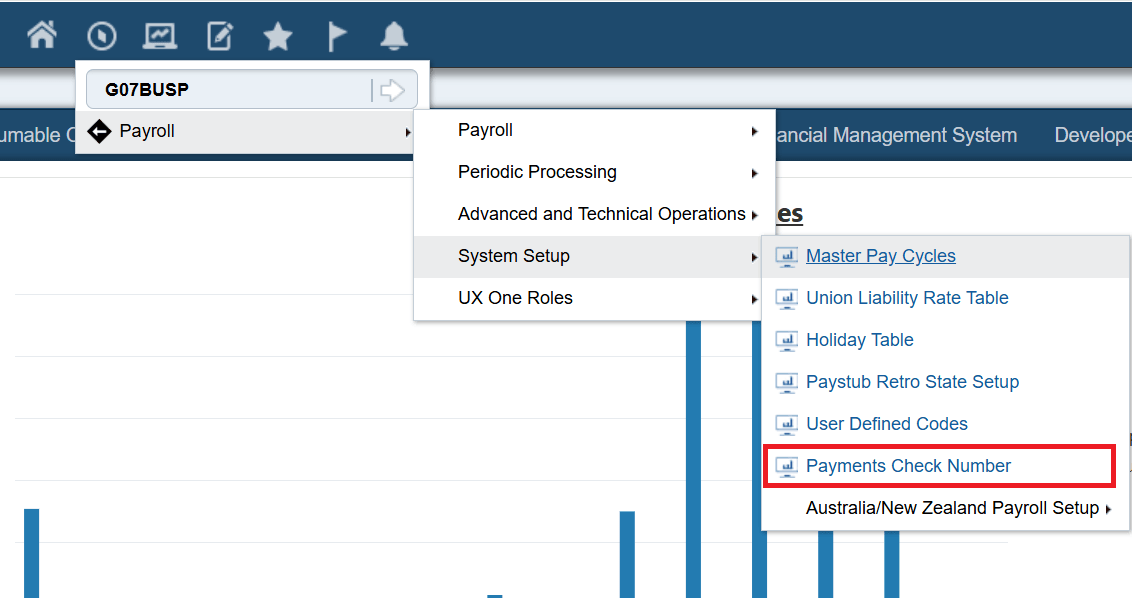
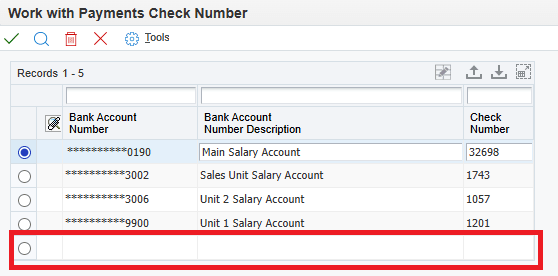
Aufgabe 2: Bankdatensätze mit dem Programm "Zahlungen - Schecknummer" verwalten (P07237)
- Um einen vorhandenen Datensatz zu aktualisieren, wählen Sie den Datensatz aus, aktualisieren das Feld, und klicken Sie auf OK, um die Änderungen in der Tabelle F07237 zu speichern.
- Wählen Sie den Datensatz, und klicken Sie auf Löschen, um einen vorhandenen Datensatz zu löschen.
HINWEIS: Das Feld "Bankkontonummer" kann nach der Erstellung des Datensatzes nicht mehr aktualisiert oder geändert werden.
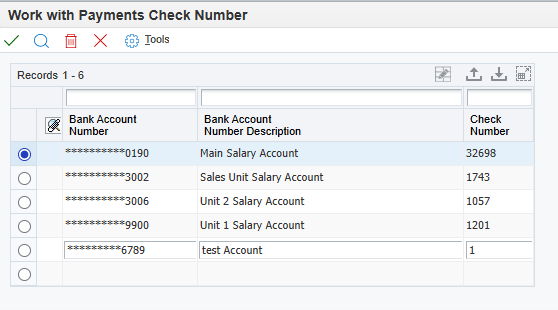
HINWEIS: Sie müssen sicherstellen, dass Schecknummern ohne Duplikate korrekt verwaltet werden. Die Eingabe doppelter Schecknummern kann bei der Zahlungsverarbeitung zu Fehlern führen.
Aufgabe 3: Zahlungen mit der Zahlungszyklusverwaltung drucken (P07200)
Nachdem Sie den Bankdatensatz hinzugefügt haben, können Sie ihn zum Drucken der Rechnung verwenden. Der Scheckdruck wird über das Programm "Zahlungszyklusverwaltung" ausgeführt.
- Geben Sie im Navigator (Schnellpfad) G07BUSP (Entgeltabrechnung) ein. Wählen Sie im Menü Entgeltabrechnung die Option Entgeltabrechnungsverwaltung und dann Zahlungszyklusverwaltung.
- Wählen Sie die Entgeltabrechnungs-ID aus der Liste für den Scheckdruck aus.
- Wählen Sie im Menü Zeile die Option Vorababrechnung aus, und klicken Sie auf Weiterleiten.
- Nach der Weiterleitung wird der Status in der Spalte "Vorababrechnung" aktualisiert, um anzugeben, dass die Entgeltabrechnungs-ID verarbeitet wird.
- Wählen Sie dann im Menü Zeile die Option Zahlungen aus, und klicken Sie auf Zahlungen drucken.
- Aktivieren Sie im Formular "Zahlungen drucken" das Kontrollkästchen Schecks.
- Wählen Sie die Bankkontonummer mit der Visuellen Unterstützung zum Drucken von Schecks aus.
- Um die nächste Schecknummer zu bearbeiten, die Sie drucken möchten, wählen Sie die entsprechende Bankkontonummer aus, bearbeiten Sie das Feld Schecknummer mit der Nummer, die Sie als nächste Schecknummer drucken möchten, und klicken Sie zum Speichern auf OK.
- Für die Berichtsausgabe von "Zahlungen drucken" wird jetzt die Schecknummer in der Anwendung P07200 festgelegt.
- Überprüfen Sie die Einstellungen, und klicken Sie auf "OK". Das System druckt Schecks mit den festgelegten Folgenummern.
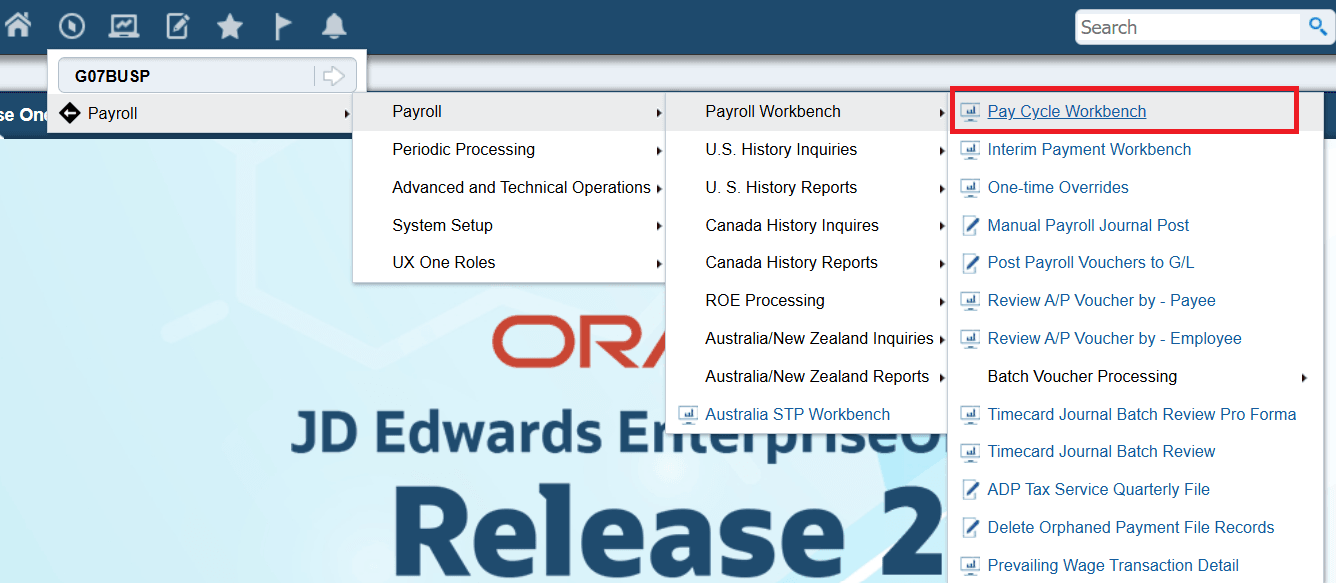
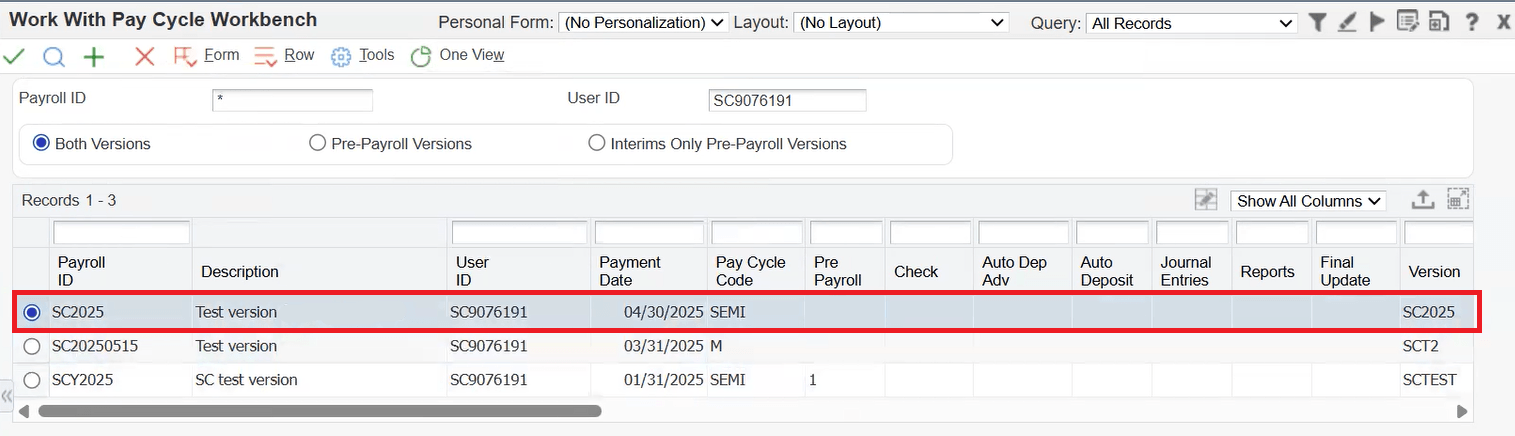
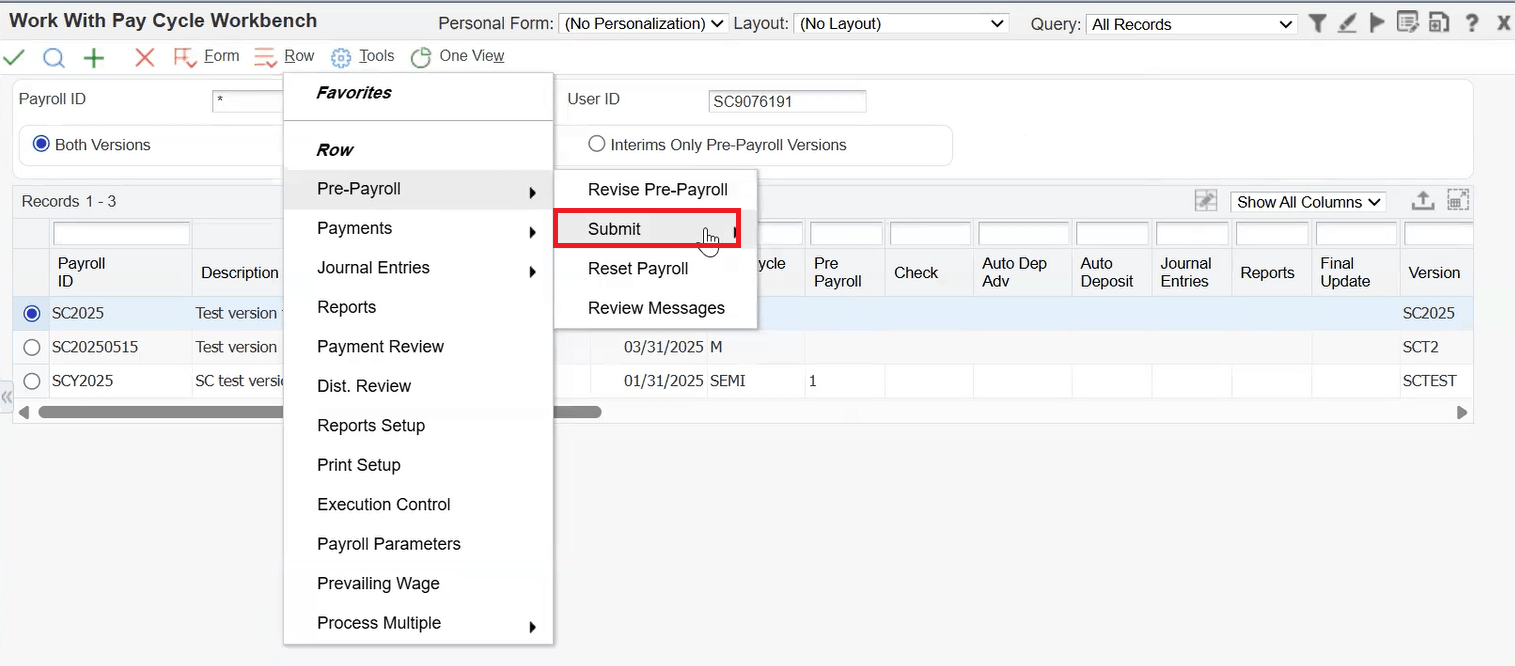
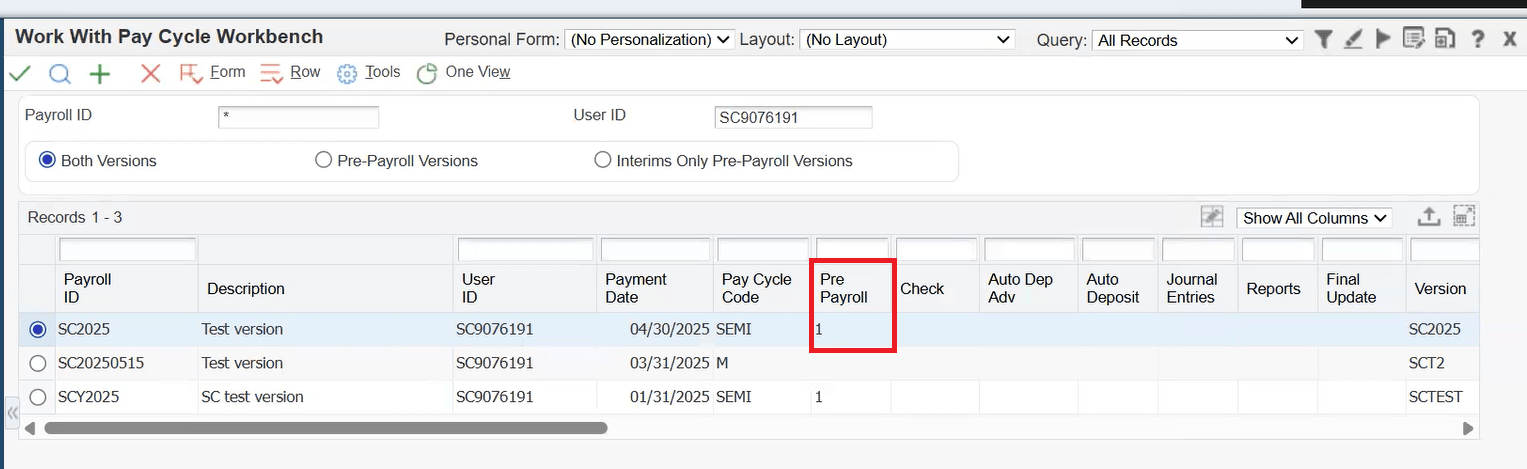
HINWEIS: Wenn "Vorababrechnung" nicht ausgeführt wird, sind die nachfolgenden Druckschritte für Zahlungen nicht verfügbar.
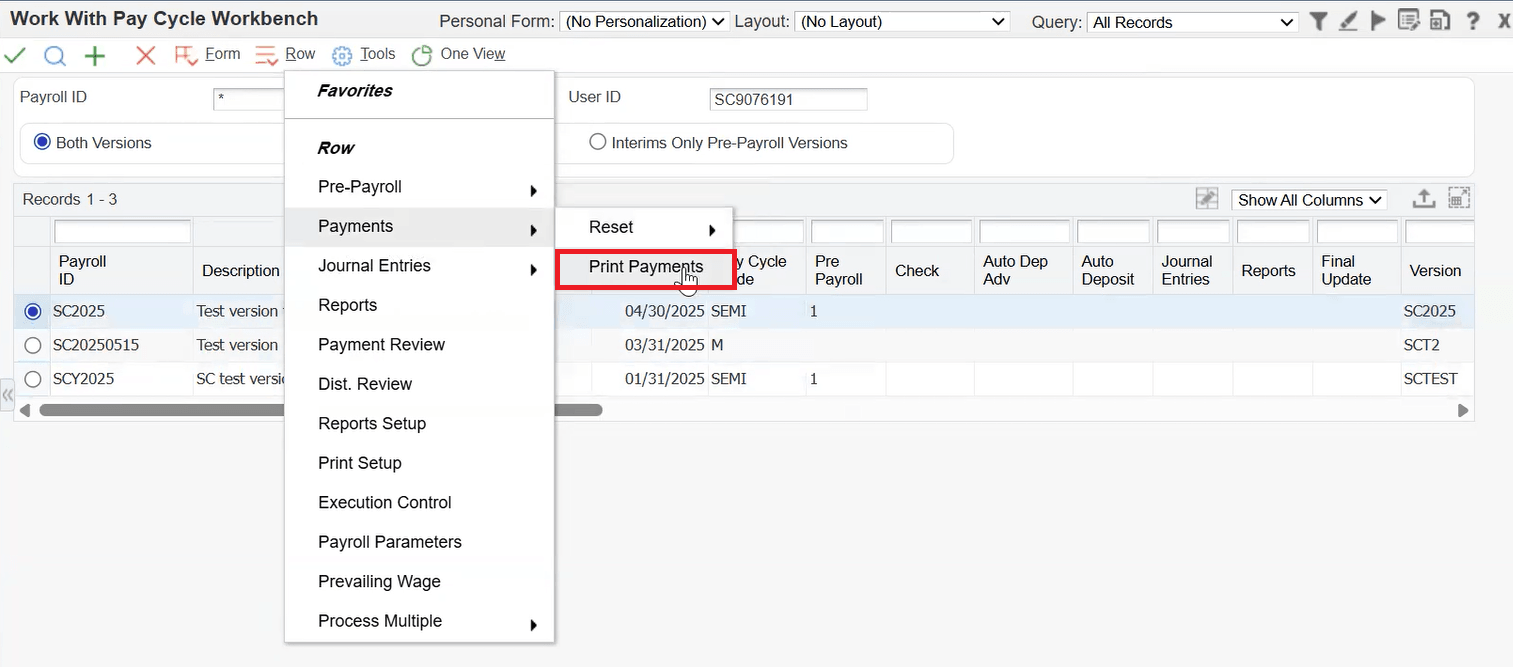
HINWEIS: Wenn das Kontrollkästchen Schecks deaktiviert ist, wird das Drucken von Schecks nicht initiiert.
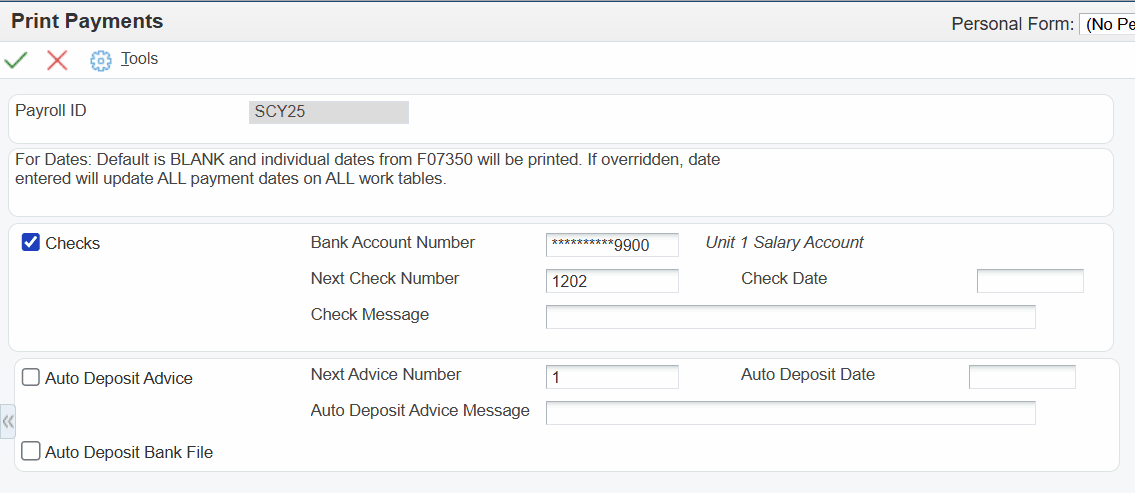
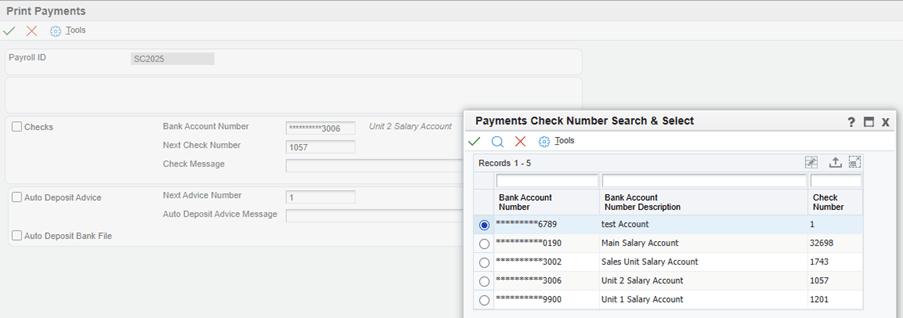
Aufgabe 4: Scheckzahlungen mit der Interimszahlungsverwaltung drucken (P07210I)
Die vorläufige Zahlungsverwaltung (P07210I) wird für die Verarbeitung und den Druck von vorläufigen Entgeltabrechnungszahlungen verwendet.
- Geben Sie im Navigator (Schnellpfad) G07BUSP (Entgeltabrechnung) ein. Wählen Sie im Menü Entgeltabrechnung die Option Entgeltabrechnungsverwaltung, und wählen Sie dann Zwischenzahlungsverwaltung.
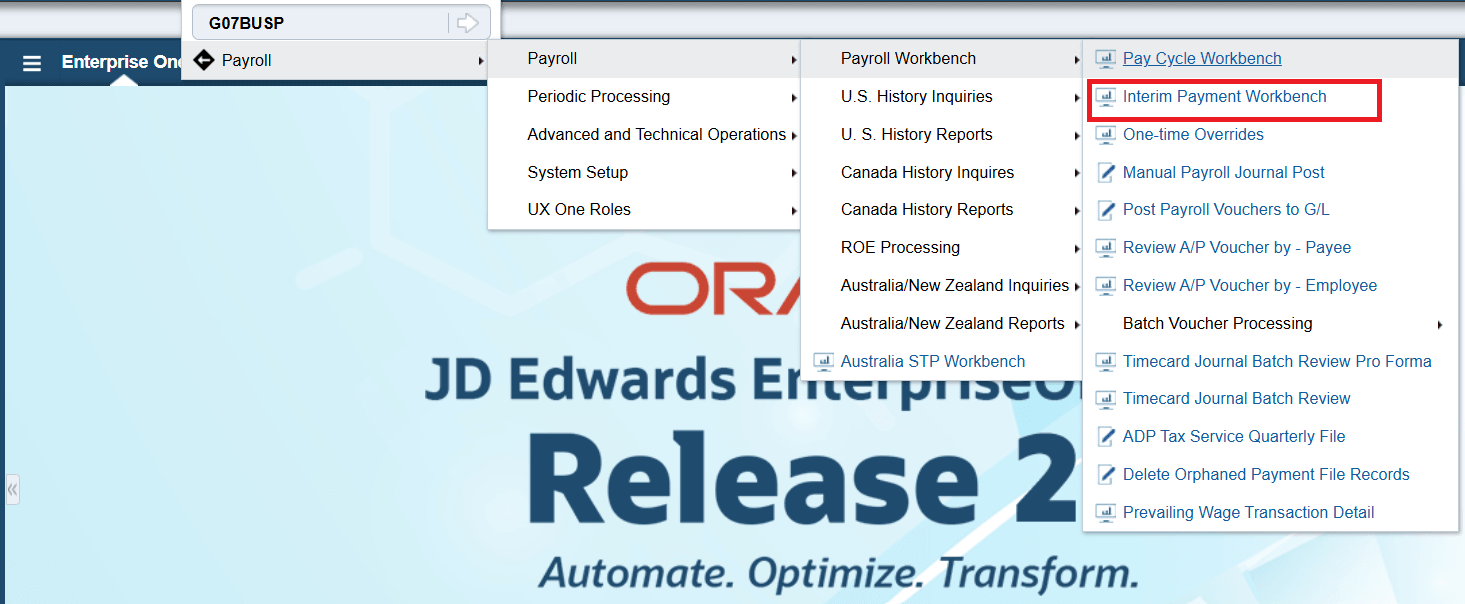
Programm "Zwischenzahlungsverwaltung" - Navigation - Wählen Sie die Interims-ID aus, die Sie verarbeiten möchten, oder erstellen Sie eine neue Interims-ID.
- Wählen Sie im Menü Zeile die Option Drucken und dann Alle drucken.
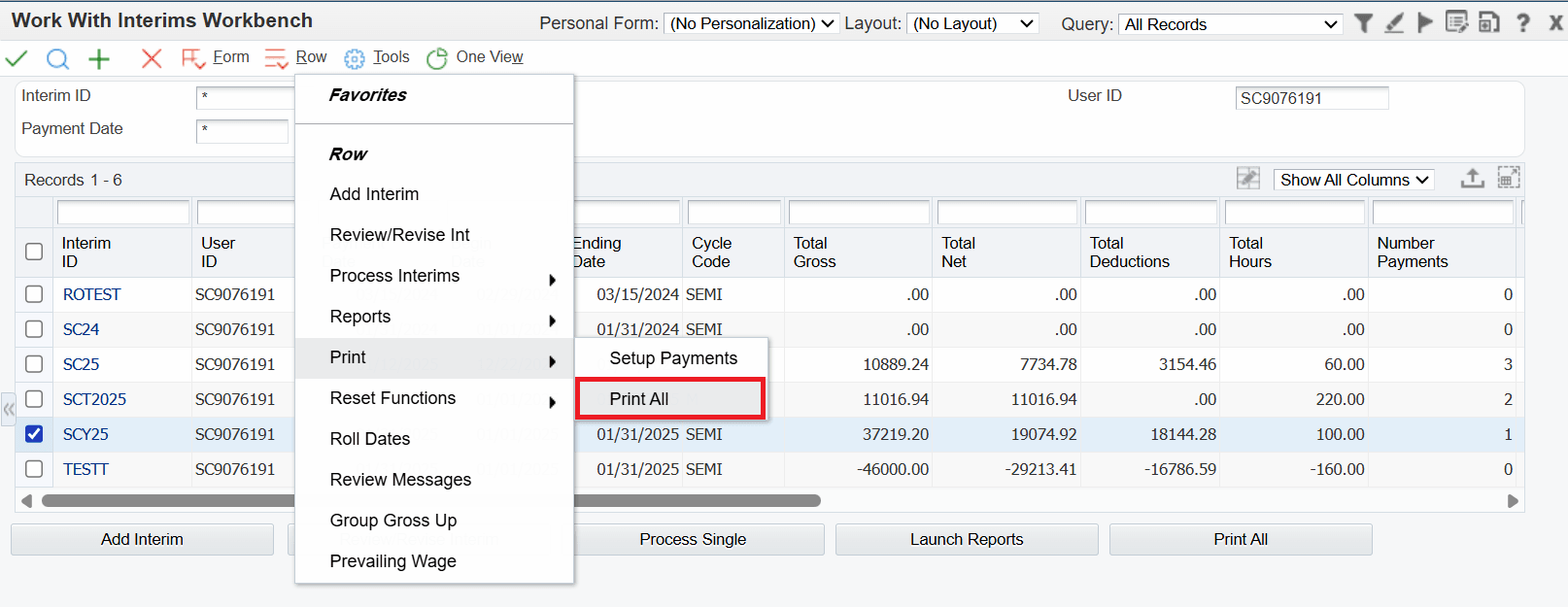
Programm "Zwischenzahlungsverwaltung" - Interims-ID drucken - Aktivieren Sie im Formular "Zahlungen drucken" das Kontrollkästchen Schecks.
- Wählen Sie die Bankkontonummer mit der Visuellen Unterstützung zum Drucken von Schecks aus.
- Klicken Sie auf OK, um die Zwischenzahlungsschecks zu drucken.
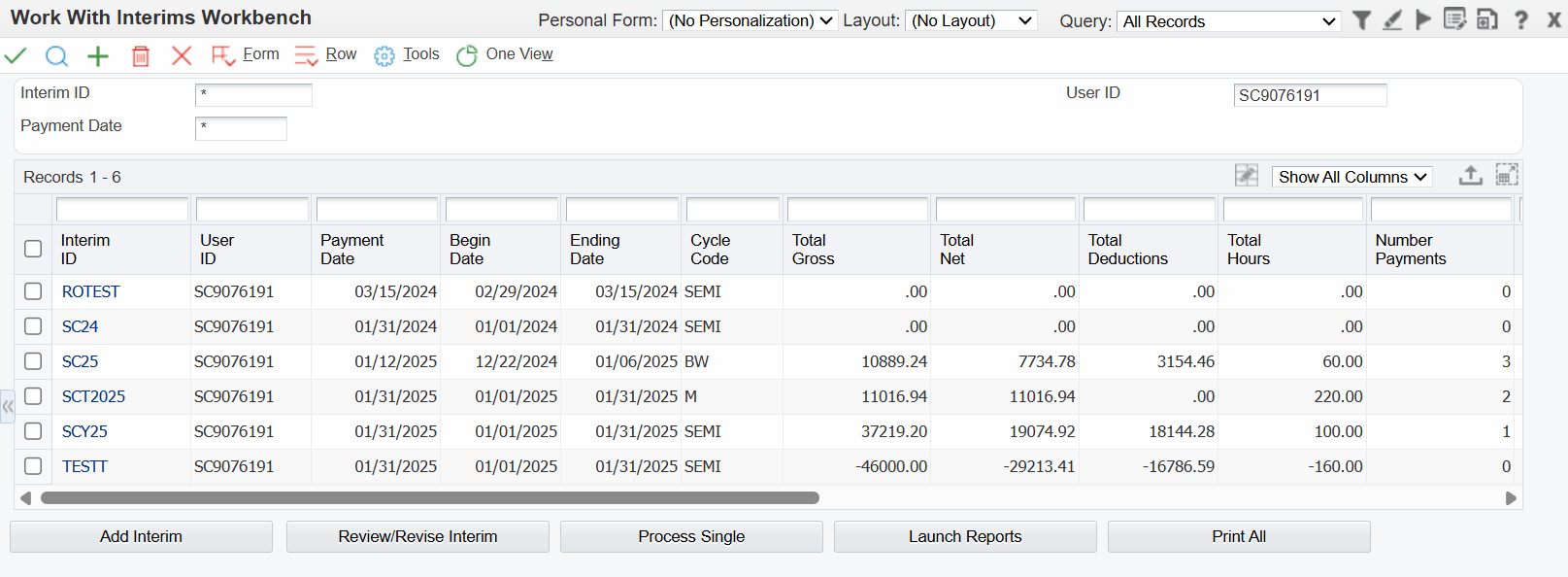
HINWEIS: Wenn das Kontrollkästchen Schecks deaktiviert ist, wird das Drucken von Schecks nicht initiiert.
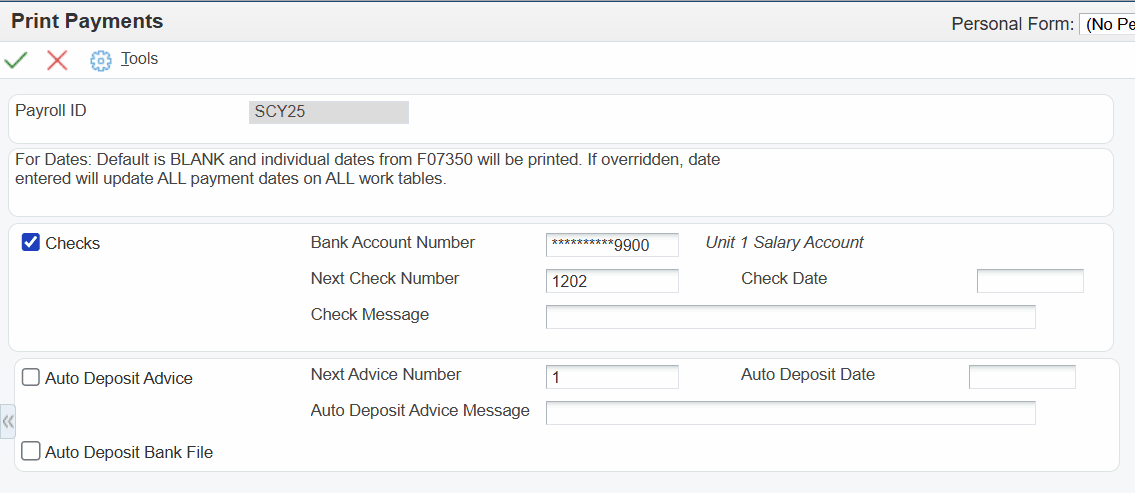
Summary (Übersicht)
In dieser OBE haben Sie gelernt, wie Sie:
- Fügen Sie, aktualisieren und verwalten Sie Schecknummern mit dem Programm "Zahlungen - Schecknummer" (P07237).
- Drucken Sie Zahlungen mit dem Programm "Zahlungszyklusverwaltung" (P07200).
- Drucken Sie Zwischenzahlungen mit dem Programm "Zwischenzahlungsverwaltung" (P07210I).
Möchten Sie mehr erfahren?
Automatischer Abruf der nächsten Schecknummer in Entgeltabrechnung
G44799-01
2025. Oktober
Copyright © 2025, Oracle und/oder verbundene Unternehmen.